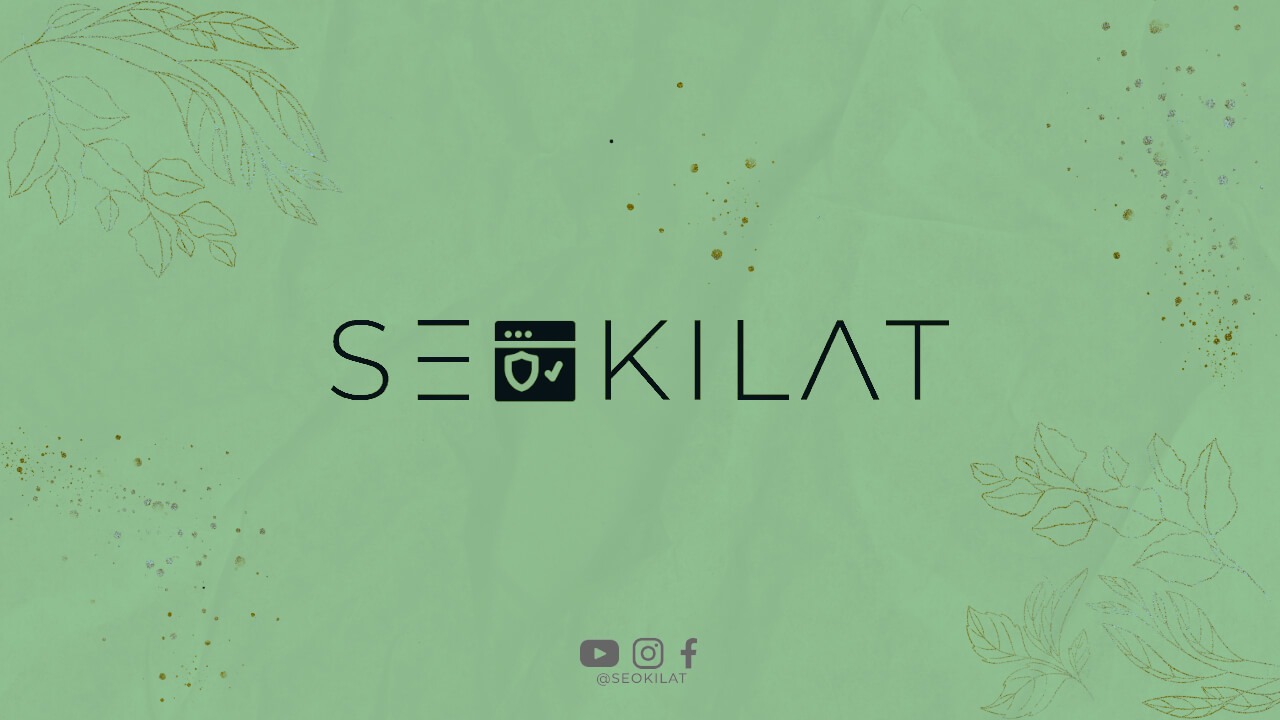Jika Anda memiliki HP Realme, pastikan Anda mengunci layar untuk menjaga privasi dan keamanan data Anda. Mengunci layar juga membantu mencegah akses tidak sah ke HP Anda dan menghindari kehilangan data penting. Jadi, bagaimana cara mengunci layar HP Realme? Simak panduan lengkapnya di bawah ini.
1. Menggunakan Pola Layar
Salah satu cara untuk mengunci layar HP Realme adalah dengan menggunakan pola layar. Pola layar adalah kombinasi dari beberapa titik yang harus dihubungkan untuk membuka kunci layar. Berikut cara mengunci layar HP Realme dengan pola:
- Buka Pengaturan HP Realme Anda.
- Pilih Keamanan & privasi.
- Pilih Kunci layar.
- Pilih Pola layar.
- Ikuti instruksi yang muncul untuk membuat pola.
- Kemudian konfirmasi pola yang telah dibuat.
- Polanya sudah berhasil dibuat dan digunakan untuk mengunci layar.
2. Menggunakan PIN atau Kata Sandi
Selain menggunakan pola layar, Anda juga dapat mengunci layar HP Realme dengan PIN atau kata sandi. Berikut panduan lengkapnya:
- Buka Pengaturan HP Realme Anda.
- Pilih Keamanan & privasi.
- Pilih Kunci layar.
- Pilih PIN atau Kata sandi.
- Masukkan PIN atau kata sandi yang diinginkan.
- Konfirmasi PIN atau kata sandi yang telah dibuat.
- PIN atau kata sandi sudah berhasil dibuat dan digunakan untuk mengunci layar.
3. Menggunakan Sensor Sidik Jari
HP Realme juga dilengkapi dengan sensor sidik jari yang dapat digunakan untuk mengunci layar. Berikut cara mengunci layar HP Realme dengan sensor sidik jari:
- Buka Pengaturan HP Realme Anda.
- Pilih Keamanan & privasi.
- Pilih Kunci layar.
- Pilih Sensor sidik jari.
- Tambahkan sidik jari Anda dengan mengikuti instruksi yang muncul.
- Konfirmasi pengaturan sidik jari.
- Sidik jari sudah berhasil ditambahkan dan digunakan untuk mengunci layar.
4. Menggunakan Smart Lock
Smart Lock adalah fitur yang memungkinkan HP Realme Anda tetap terkunci, namun akan otomatis membuka kunci saat terhubung dengan perangkat tertentu, seperti headset atau mobil. Berikut cara mengunci layar HP Realme dengan Smart Lock:
- Buka Pengaturan HP Realme Anda.
- Pilih Keamanan & privasi.
- Pilih Smart Lock.
- Pilih jenis Smart Lock yang ingin digunakan, seperti Perangkat Terpercaya atau Lokasi Terpercaya.
- Ikuti instruksi yang muncul untuk mengatur Smart Lock.
- Pengaturan Smart Lock sudah berhasil dilakukan dan digunakan untuk mengunci layar.
5. Menggunakan Aplikasi Pihak Ketiga
Jika Anda ingin mengunci layar HP Realme dengan cara yang lebih canggih, Anda dapat menggunakan aplikasi pihak ketiga. Ada banyak aplikasi yang tersedia di Google Play Store yang dapat membantu Anda mengunci layar HP Realme dengan cara yang berbeda. Namun, pastikan Anda mengunduh aplikasi yang terpercaya dan aman untuk menghindari kerusakan pada HP Anda.
Kesimpulan
Demikianlah panduan lengkap tentang cara mengunci layar HP Realme. Ada beberapa cara yang dapat Anda gunakan, seperti pola layar, PIN atau kata sandi, sensor sidik jari, Smart Lock, atau menggunakan aplikasi pihak ketiga. Pilihlah cara yang sesuai dengan kebutuhan dan keamanan data Anda. Jangan lupa untuk menjaga kerahasiaan pola, PIN, atau kata sandi Anda agar data Anda tetap aman dan terlindungi.